
UnrealEngineを始めてみたいけど、どんなPCを揃えたらいいのだろう?



UnrealEngineって無料でできるのだから、きっと安く小さく始められる?今流行している動画編集よりも安いの?



こんな風に思っている方の疑問にお答えします
【公式】Epicから発表されている作業環境
| 項目 | 詳細 | 補足 |
|---|---|---|
| OS | win10 64bit | win7~でも起動可能 |
| プロセッサ | Quad-core Intel Intel AMD、 2.5 GHz またはそれ以上のプロセッサ | ※参考までにヨシコフの場合 インテル Core i9-10900K (3.70GHz-5.20GHz/10コア/20スレッド) |
| メモリ | 8 GB RAM | 実際ゲーム以前に映像制作で8GBどころは足りない 制作が嫌いになるほど動作が重くなる 30GB以上は積んで欲しい ※参考までにヨシコフは64GB |
| GPU | 以下対応のグラフィックカード DirectX 11 DirectX 12 | 無意識にグラフィックボードと呼んでしまっている 公式ではビデオカードを推奨 ※参考までにヨシコフは↓で動いています NVIDIA GeForce RTX 3070 8GB (HDMI x1,DisplayPort x3) |
| SSD | 256 GB | |
| 作業用 仮想メモリ | 2TB | 作業用ドライブはSSD推奨 HDより処理速度が速いため ※その代わり割高 ※ヨシコフは事前知識及ばずSSDではなくHD |
| 料金 | 参考までにヨシコフは約30万円 |



この時点で金額的に小さく始めにくい事はおわかりいただけますか?
動画編集で初心者に推奨されているスペックはメモリ16GB
PCはBTOパソコン~追加機能注意点~


お好みの機能をカスタマイズし、発注してから生産するPCの事
上記のスペックをピンポイントで家電量販店で探すのは非効率です
BTOパソコン専用のネットショップがあるので、そちらから注文する事をお勧めします



サブウェイのトッピングみたいに機能をトッピング
ファンを高性能にアップグレード
ハイスペックゆえに冷却機能が必要です
そして、ファンがよく回るのでゴミが溜まりやすく、こまめにPC周りにエアダスターを吹きかける必要もあります
モニターの選び方~4K&デュアル推奨~
モニターは高性能に越したことはないですが、これから購入するのであれば下記がマストかと思います
- 4kモニター
PCゲーム・コンシューマーゲーム・映画 を想定 - デュアル(2台)推奨
左のモニターでプレビューを、右のモニターで作業パネルを(ブループリント・シーケンサー・アニメーションパネルなど)
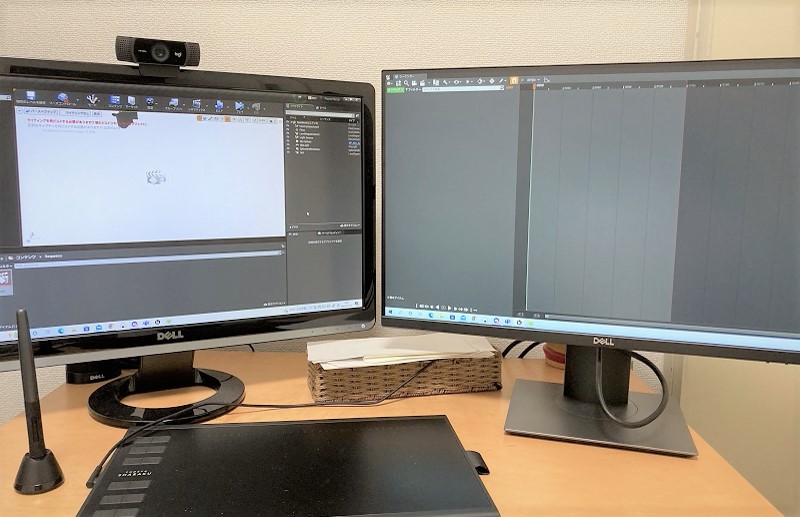
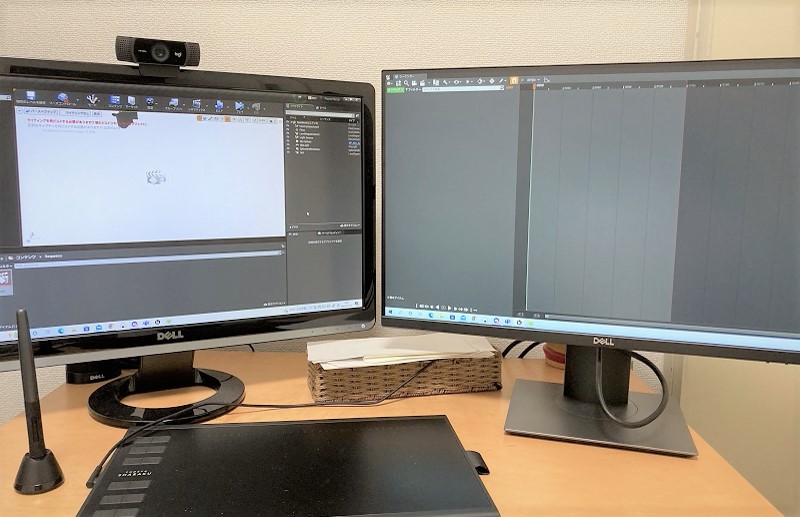
実際こんな感じで使用しています
一番凝るのはメインモニター
- 4K(27インチ~34インチ)ぐらい
4Kほどの大きさがあればグラフィックの品質も高いです - モニターが大きいので配置スペース確保
- 大きくて配置できない場合を考えて、アーム対応できる、スタンド部分の取り外しが可能なタイプ
- ワイド・曲面型である必要なし(実務をしてみて思ったこと)
- DisplayPort(モニターとPCをつなぐケーブル) 対応
※8Kまで出力可能の為
この条件の中でいながら高価すぎない下記モニターをご紹介します



メインモニターはBTOパソコンショップより、AmazonなどのECサイトの方が種類の多さを感じました
サブモニターの役割は作業が楽になる事なので、安価なもので十分です
- 24インチ前後ぐらい
- 配置できない事を考えて、アーム対応できる、スタンド部分の取り外しが可能なタイプ
- ワイド・曲面型である必要なし(グラフィック確認ではないので凝る必要なし)
この条件の中でいながら高価すぎない下記モニターをご紹介します
ヨシコフも実際使っています👍
- プレビュー
- 作業パネル(ブループリント・シーケンサー・アニメーションパネルなど)
- 資料作成・閲覧
この時に必要なのは、3つモニターを置けるだけの十分なスペースorアームですね



今の自分には必要ないかな
我こそはunrealEngineを極める!という方、アームを使って、複数モニターを極めてみてください
その他オススメ機材
ワイヤレスマウス
絵描きがワイヤレスのタブレットで電波が細切れになってストレス…というのを聞いたことはありますが、マウスをワイヤレスにして困ったことはありません
デメリットは強いて言えば2年に1回の電池交換ぐらいです
そんな方のために、充電式のマウスもあります
タワー型延長ケーブル


タワー式電源タップ
- 電源タップは12個
- 縦にタップがあり抜き差ししやすく、感電の恐れなく安全
- USB差込口5個・USB-typeC1個の差し込み口付き
※スマホ・ノートPC・タブレットの充電もできてしまいます - 縦型で埃も溜まりにくい
- 18W雷ガード付
- 延長コード2m
椅子
作業用椅子出し惜しみ厳禁!
それは腰痛・臀部の凝りとなって、襲ってくることでしょう



迷ったらゲーミングチェア買っとけ
椅子に出し惜しみ続けてお尻の臀部が壊れたヨシコフが、体感的に椅子に出資が必要と思った額は1.5万円~ぐらいです
それ以下の価格の商品はお尻の臀部が凝ると言っても過言ではありません



ちなみに現在ヨシコフが使用しているのは5000円の椅子
でかいし新品なので、捨てる事も出来ずにいる
整体(1回6000円として)にお世話になるリスクを考えたら、しっかり椅子にコストをかけて欲しいです
- 臀部の凝り防止機能
- アームレストがクッション素材
- ランバーサポート付
- リクライニング機能
※つかの間の休息に、無いよりはあった方が良い機能 - メッシュ素材
※夏場はサラサラ冬は冷えない。皮素材だと冬冷たいです!
下記機能は、体感的にマストじゃなくて良いかな?と
機能を付ければつけるほど、快適にはなりますがコストがかさむことは承知を!
- ヘッドレスト
- フットレスト
※この機能つけるなら、いっそ横になって寝てしまった方が(会社じゃないなら)良いと思ったのでした
座椅子タイプもあります
ヘッドセット
一人でモクモク作業するわけではないですよね?
ヘッドセットを用意しましょう
音楽や動画を聞くだけでなく、UnrealEngineを上達したいなら、オンライン講座・オンラインコミュニティ・ウェブ動画といった、情報収集・コミュニケーションの準備もカギとなります
- 有線ならUSB接続推奨
In/Outの2種の端末タイプを注文し、音声が聞こえず返品した苦い思い出があります - マイクのOn/Off操作が直感的
私は独り言をブツブツ言う癖があり、大人数のウェブ会議でマイクをOffしておらず大恥をかいた苦い思い出があります
私が使っているのはコレ!
マイクの収納が直感的に片手でできてしまい、収納すればマイクもOffになる気遣いシステムになっております
有線はケーブルが邪魔だなあ…と思ってしまいます
オンラインオフ会やオンライン授業で、夢中になってるところで電池切れ…という状況になりやすいデメリットはあります



あなたはどちらを優先する?
・有線で、時間を気にせず装着
・無線で、ケーブルを気にせず装着
ネット回線は「ドコモ光」
忘れちゃいけないネット回線
今の時代みなさん繋いでいると思いますが、これが無いと「検索・オンライン授業・コンテンツダウンロード・オフラインオフ会」が出来ません
フルテレワークで映像の仕事をしている私が、問題なく使用している「ドコモ光」の詳細をご紹介します



緊急事態宣言中のコロナ禍でも問題なく使用できました
| 項目 | 詳細 | 補足 |
|---|---|---|
| タイプ | マンションタイプA | |
| プロバイダー | アンドライン | 契約当時2017年末、アンドラインが新規事業との事で、割引を行っていたことから決めました |
| 容量 | 1Gbps | 1秒間に1GBのデータを送受信できるというものです 下記の事から、1Gbpsはかなり大きい事が分かります <目安> ・オンラインゲーム・ビデオ会議:50Mbps ・ウェブ動画:7~20Mbps ・webサイト閲覧:3Mbps 現在10Gbpsプランも展開中 |
| オプション | ひかりTV | TVで視聴可能 その他、Google系アプリも追加可能(YouTubeなど) Lemioなど動画サービスアプリもあるが、別途月額料金追加 |
| 月額 | 4400円 |
- docomoユーザーであれば、支払いをスマホ通信料金と一括で支払えたり、dポイントが溜まったり便利!
- コロナ禍からのテレワークでの映像制作で、3年間通信状態が良好
- ひかりTVオプションをあまり見ていない
キッズステーションやアニマックスもあるが、肝心の子供が見たがらない - Amazonプライムやネットフリックなど、他のアプリを追加できない
- どの光回線にも言える事ですが、コロナ禍第一緊急事態宣言のような、国民全体巣ごもりを要求される事態があると、日本国民が一斉にネットを使う状況となるので、回線速度は著しく下がります
高速大容量の光回線といえばNuro光を思いつくのではないでしょうか?
Nuro光はパワー2Gbps(月5200円)・10Gpbs(月5700円)プランがあり、ドコモ光と比較すると、パワーも料金も微増です
PCゲーム・テレワーク・オンライン勉強会・オンラインオフ会を行う私基準ですと、1GBのドコモ光で足りてしまいます
Nuro光は私の日常ではオーバースペックといえます



・docomoユーザー
・1Gbps以上使う理由がない
であれば「ドコモ光」!
最低限のunrealEngine初期投資額:約402000円
| 項目 | 費用 |
|---|---|
| PC | 約30万円 |
| モニター | メインモニター:約65000円 サブモニター:約20000円 |
| 椅子 | 約17000円 |
| 合計 | 約402000円 |



誰でも安く始められるっていう動画編集よりも、機材費がうんと高くつくの
まとめ:初めの一歩は作業環境コストのハードル。あなたは超えられますか?
作業環境が高額とはいえ、ゲームの画作りをする世の中の会社&アーティストさんは、痛み(費用)を出して日々研究をしている
設備投資の痛みは「やりたいこと」を嫌いにならないためのやらざるを得なかった事です
だからこそ、手を出す前に決意と覚悟(=自分の肌に合わなかった時のリスクを受け入れる)を固めて欲しいと思うのでした
- PC環境のスペック知識が身につく
- 自己投資になる
- unrealEngineを止めても、ハイスペックマシーンがあれば他の事に発展できる
(実際にゲームを楽しむ・せどり・ブロガー・web制作・他事業)
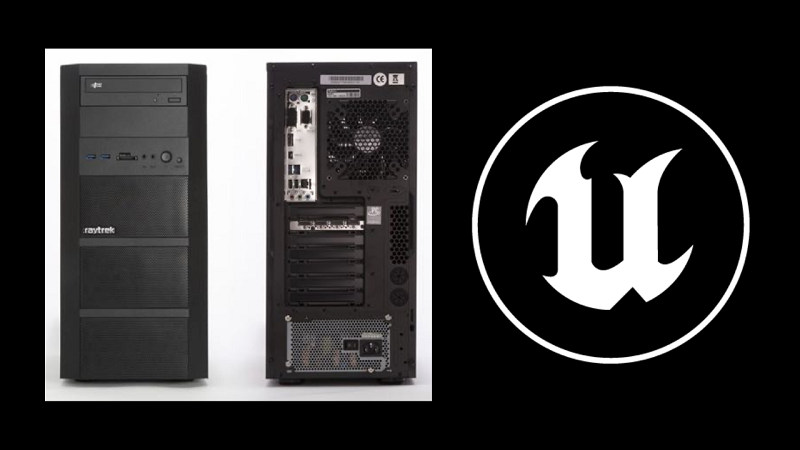














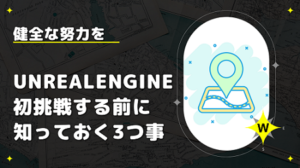
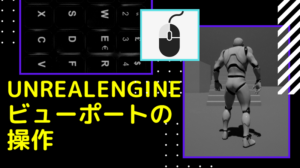

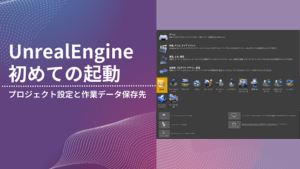
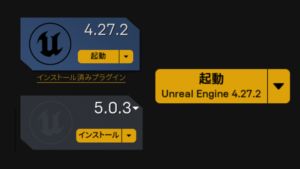

コメント